Giáo án lớp 8 môn Tin học - Các khái niệm cơ bản về soạn thảo
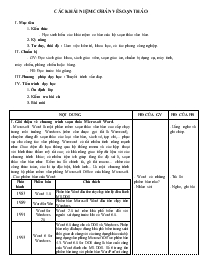
1. Kiến thức
- Học sinh hiểu các khái niệm cơ bản của hệ soạn thảo văn bản.
2. Kỹ năng
3. Tư duy, thái độ : Làm việc kiên trì, khoa học, có tác phong công nghiệp.
II. Chuẩn bị
- GV: Đọc sách giáo khoa, sách giáo viên, soạn giáo án, chuẩn bị dụng cụ, máy tính, máy chiếu, phông chiếu hoặc bảng.
Bạn đang xem tài liệu "Giáo án lớp 8 môn Tin học - Các khái niệm cơ bản về soạn thảo", để tải tài liệu gốc về máy bạn click vào nút DOWNLOAD ở trên
CÁC KHÁI NIỆM CƠ BẢN VỀ SOẠN THẢO
I. Mục tiêu
1. Kiến thức
- Học sinh hiểu các khái niệm cơ bản của hệ soạn thảo văn bản.
2. Kỹ năng
3. Tư duy, thái độ : Làm việc kiên trì, khoa học, có tác phong công nghiệp.
II. Chuẩn bị
- GV: Đọc sách giáo khoa, sách giáo viên, soạn giáo án, chuẩn bị dụng cụ, máy tính, máy chiếu, phông chiếu hoặc bảng.
- HS: Đọc trước bài giảng.
III. Phương pháp dạy học : Thuyết trình vấn đáp.
IV. Tiến trình dạy học
1. Ổn định lớp
2. Kiểm tra bài cũ
3. Bài mới
NỘI DUNG
HĐ CỦA GV
HĐ CỦA HS
I. Giới thiệu về chương trình soạn thảo Microsoft Word.
- Microsoft Word là một phần mềm soạn thảo văn bản cao cấp chạy trong môi trường Windows (nên còn được gọi tắt là Winword), chuyên dùng để soạn thảo các loại văn bản, sách vở, tạp chí,... phục vụ cho công tác văn phòng. Winword có rất nhiều tính năng mạnh như: Giao diện đồ họa thông qua hệ thống menu và các hộp thoại với hình thức thẩm mỹ rất cao; có khả năng giao tiếp dữ liệu với các chương trình khác; có nhiều tiện ích giúp tăng tốc độ xử lí, soạn thảo văn bản như: Kiểm tra lỗi chính tả, gõ tắt macro... chèn các công thức toán, các kí tự đặc biệt, hình ảnh... Là một chương trình trong bộ phần mềm văn phòng Microsoft Office của hãng Microsoft.
- Các phiên bản của Word:
Phát hành
Phiên bản
Chú thích
1983
Word 1.0
Phiên bản Word đầu tiên này chạy trên hệ điều hành MS-DOS
1989
Word for Win
Phiên bản Microsoft Word đầu tiên chạy trên Windows
1991
Word for Windows 2.0
Word 2.0 trở nên khá phổ biển đối với người sử dụng trước khi có Word 6.0.
1993
Word 6 for Windows
Word 6.0 dùng cho cả DOS và Windows. Phiên bản này đã được dùng khá phổ biển trong suốt thời gian đó cùng với các ứng dụng khác của bộ ứng dụng văn phòng Microsoft Office phiên bản 4.3. Word 6.0 for DOS cũng là bản cuối cùng của Word dành cho MS-DOS. Số 6 trong tên phiên bản ứng với phiên bản WordPerfect cùng thời và phiên bản Word dùng cho DOS.
1995
Word 95 hay Word 7.0
Cùng với sự ra đời của Windows 95, một phiên bản 32-bit của hệ điều hành Windows, Microsoft cho phát hành Word 95, còn được biết đến với cái tên Word 7.0. Về cơ bản, Word 7.0 giống Word 6.0, nhưng nó hỗ trợ chế độ 32-bit của Windows 95, mà điển hình là hỗ trợ tên tập tin dài (long filename), trong khi MS-DOS chỉ hỗ trợ tên tập tin dài đến 8 ký tự cho phần tên, và 3 ký tự cho phần mở rộng, gọi tắt là 8.3.
1997
Word 97
Đây là phiên bản phổ biến tiếp theo, thuộc gói sản phẩm Microsoft Office 97.
1999
Word 2000
Đi kèm với bộ phần mềm Microsoft Office 2000.
2001
Word XP
Đi kèm với bộ phần mềm Microsoft Office XP. Còn được gọi là Word 2002.
2003
Office Word 2003
Phiên bản này đi cùng với gói công cụ văn phòng Microsoft Office 2003.
2006
Office Word 2007
Đi kèm với Microsoft Office 2007. Phiên bản này có giao diện hoàn toàn khác so với các phiên bản trước. Định dạng văn bản mặc định được đổi thành .docx (theo chuẩn Office Open XML) thay vì .doc như các phiên bản trước. Vì vậy, định dạng .docx không được hỗ trợ bởi các phiên bản Word trước 2007. Riêng Word XP và Word 2003 muốn đọc được định dạng .docx phải có cài đặt Office Compatibility Pack, được Microsoft cung cấp miễn phí.
2. Các thành phần trong văn bản.
- Kí tự
- Từ
- Câu
- Dòng
- Đoạn
- Trang.
3. Một số quy tắc gõ văn bản.
- Cần tuân thủ đúng các quy tắc gõ văn bản để văn bản đúng chính tả, trình bày nhất quán và đẹp.
- Hãy nêu cách viết chính tả thông thường?
- Sử dụng máy chiếu một văn bản ngắn có đầy đủ các thành phần của quy tắc gõ văn bản và giải thích để học sinh rõ.
Các dấu chấm câu như: dấu chấm, dấu phẩy, dấu hai chấm, chấm phẩy, dấu chấm than, dấu chấm hỏi phải được gõ sát vào từ đứng trước nó, tiếp theo là dấu cách nếu sau đó vẫn còn nội dung.
Kí tự tiếp theo các dấu mở ngoặc - gồm “(“, “[“, “{“, “<” - và các dấu mở nháy - gồm ‘’’‘’, ‘’”’’ - phải gõ sát vào bên phải các dấu này.
Các dấu đóng ngoặc - gồm “)”, “]”, “}”, “>” - và các dấu đóng nháy - gồm ‘’’’’, ‘’”’’ - phải được gõ sát vào bên phải kí tự cuối cùng của từ bên trái.
Chỉ nhấn phím Enter khi kết thúc một đoạn văn bản.
Giữa các từ chỉ dùng một kí tự trống để phân cách.
Không sử dụng (các) kí tự trống ở đầu dòng để căn lề.
- Word có những phiên bản nào?
- Nhân xét
- Trong soạn thảo văn bản có những thành phần nào?
- Trình bày các quy tắc gõ văn bản.
- Lắng nghe và ghi chép.
- Trả lời
- Nghe, ghi bài
- Trả lời.
- Trả lời.
4. Củng cố
- Nhắc lại những điểm cần lưu ý trong bài vừa học.
5. Dặn dò
- Xem lại nội dung bài học.
- Đọc trước nội dung bài tiếp theo.
V. Rút kinh nghiệm.
VÀO\RA CHƯƠNG TRÌNH, CÁCH GÕ CHỮ VIỆT
I. Mục tiêu
1. Kiến thức
- Hiểu được cách vào ra chương trình word và cách soạn thảo văn bản chữ Việt.
2. Kỹ năng
- Biết cách vào ra chương trình Word.
- Sọan thảo được văn bản tiếng Việt đơn giản.
3. Tư duy, thái độ
- Làm việc kiên trì, khoa học, có tổ chức và tính kỉ luật cao.
II- Chuẩn bị
- GV: Đọc sách giáo khoa, sách giáo viên, soạn giáo án, chuẩn bị dụng cụ, máy tính, máy chiếu, phông chiếu hoặc bảng.
- HS: Đọc trước bài giảng.
III- Phương pháp dạy học
- Thuyết trình vấn đáp.
IV- Tiến trình dạy học
1. Ổn định lớp
2. Kiểm tra bài cũ
- Câu 1: trình bày các phiên bản của Word mà em biết.
- Câu 2: Trình bày các đối tượng trong soạn thảo văn bản và quy tắc soạn thảo văn bản.
3. Bài mới
NỘI DUNG
HĐ CỦA GV
HĐ CỦA HS
1. Cách khởi động.
- Cách 1: Start / Programs / Microsoft Word
- Cách 2: Nháy kép chuột lên biểu t-ợng của phần mềm Word.
- Cách 3: Start / Run
- Có rất nhiều cách có thể khởi động đ-ợc phần mềm Word. Tuỳ vào mục đích làm việc, sở thích hoặc sự tiện dụng mà ta có thể chọn các cách khác nhau. Nêu các cách khởi động chương trình Word
- Lắng nghe và trả lời.
2. Thoát khỏi môi trường làm việc
- Cách 1: Mở mục chọn File | Exit
- Cách 2: Nhấn tổ hợp phím tắt Alt + F4.
- Khi không làm việc với Word, ta có thể thực hiện những cách nào để thoát khỏi word?
- Trả lời.
3. Cách gõ chữ Việt,
a. Sử dụng bộ gõ tiếng Việt
- Để soạn thảo được văn bản tiếng Việt thì máy tính phải có các chương trình gõ chữ Việt và các bộ phông chữ tiếng Việt đi kèm.
Máy tính phải được gài đặt phần mềm này để
có được bộ gõ và bộ phông chữ đi kèm.
- Qui tắc gõ tiếng Việt như sau:
Gõ chữ
Gõ dấu
aa
aw
oo
ow
uw
ee
dd
â
ă
ô
ơ
ư
ê
đ
f
s
r
x
j
huyền
sắc
hỏi
ngã
nặng
* Nếu gõ z, từ tiếng Việt sẽ bị bỏ dấu.
b. Sử dụng bàn phím
- Bật tiếng Việt (nếu muốn gõ tiếng Việt) và sử dụng những thao tác soạn thảo thông thường như:
+ Các phím chữ a, b, c, .. z;
+ Các phím số từ 0 đến 9;
+ Các phím dấu: ‘,><?[]{}
+ Sử dụng phím Shift để gõ chữ in hoa và một số dấu;
+ Sử dụng phím Caps Lock để thay đổi kiểu gõ chữ in hoa và chữ thường;
+ Sử dụng phím Enter để ngắt đoạn văn bản;
+ Sử dụng phím Tab để dịch điểm Tab;
+ Sử dụng phím Space Bar để chèn dấu cách;
+ Sử dụng các phím mũi tên: Để dịch chuyển con trỏ trên tài liệu;
+ Sử dụng phím Page Up và Page Down để dịch chuyển con trỏ về đầu hoặc cuối từng trang màn hình;
+ Phím Home, End để đưa con trỏ về đầu hoặc cuối dòng văn bản;
+ Phím Delete để xoá ký tự văn bản đứng kề sau con trỏ;
+ Phím Backspace để xoá ký tự đứng kề trước con trỏ
- Nhập văn bản là khâu đầu tiên trong qui trình soạn thảo tài liệu. Thông thường lượng văn bản (Text) trên một tài liệu là rất nhiều, nên tiếp cận được càng nhiều những tính năng nhập văn bản thì càng tốt, vì nó sẽ làm tăng tốc độ chế bản tài liệu.
- Hiện nay có khá nhiều các bộ gõ tiếng Việt đang được sử dụng như: VNI- được sử dụng rộng rãi ở phía Nam, VietWare- được sử dụng nhiều ở miền Trung và ABC, Vietkey thì được sử dụng rộng rãi ngoài Bắc.
- Lắng nghe và ghi chép
4. Củng cố : Gọi hs nhắc lại những ý chính trong bài học.
5. Dặn dò
- Xem lại nội dung bài học.
V. Rút kinh nghiệm.
CÁC THÀNH PHẦN CƠ BẢN TRÊN MÀN HÌNH WORD
I. Mục tiêu
1. Kiến thức
- Hiểu được các thành phần cơ bản trên màn hình Word.
2. Kỹ năng
- Biết phân biệt được các thành trên màn hình Word.
- Sọan thảo được văn bản tiếng Việt đơn giản.
3. Tư duy, thái độ
- Làm việc kiên trì, khoa học, có tổ chức và tính kỉ luật cao.
II- Chuẩn bị
- GV: Đọc sách giáo khoa, sách giáo viên, soạn giáo án, chuẩn bị dụng cụ, máy tính, máy chiếu, phông chiếu hoặc bảng.
- HS: Đọc trước bài giảng.
III- Phương pháp dạy học
- Thuyết trình vấn đáp.
IV- Tiến trình dạy học
1. Ổn định lớp
2. Kiểm tra bài cũ
- Câu 1: trình bày cách vào, ra chương trình.
- Câu 2: Trình bày cách gõ chữ Việt.
3. Bài mới
NỘI DUNG
HĐ CỦA GV
HĐ CỦA HS
Sau khi khởi động màn hình làm việc của Word có dạng:
- Thanh tiêu đề: Cho biết chương trình đang chạy là Microsoft Word và tên văn bản đang soạn thảo.
- Hệ thống bảng chọn (menu): chứa các lệnh để gọi tới các chức năng của Word trong khi làm việc
- Hệ thống thanh công cụ: bao gồm rất nhiều thanh công cụ, mỗi thanh công cụ bao gồm các nút lệnh để phục vụ một nhóm công việc nào đó.
- Cửa sổ soạn thảo tài liệu: Là nơi để soạn thảo văn bản, định dạng, chèn các hình ảnh.
- Thước: gồm 2 thước (ruler) là thước ngang và thước dọc bao viền trang văn bản. Sử dụng thước này để điều chỉnh lề trang văn bản, cũng như thiết lập các điểm dịch (tab) một cách đơn giản và trực quan.
- Thanh trạng thái: Cho biết một vài trạng thái cần thiết khi làm việc. Ví dụ: đang làm việc ở trang mấy, dòng bao nhiêu, .v.v.
- Vạch nhấp nháy là con trỏ soạn thảo. vạch chữ I đứng yên là con chỏ chuột.
- Trên màn hình của Word có những thành phần nào?
- Các thành phần có tác dụng gì?
- Trả lời.
- Trả lời.
4. Củng cố : Gọi hs nhắc lại những ý chính trong bài học.
5. Dặn dò
- Xem lại nội dung bài học.
V. Rút kinh nghiệm.
CÁC THAO TÁC MỞ, LƯU TRỮ, BIÊN TẬP VĂN BẢN
I. Mục tiêu
1. Kiến thức
- Hiểu được các thao tác mở, lưu trữ, biên tập văn bản.
2. Kỹ năng
- Biết mở, lưu trữ, biên tập văn bản.
- Sọan thảo được văn bản tiếng Việt đơn giản.
3. Tư duy, thái độ
- Làm việc kiên trì, khoa học, có tổ chức và tính kỉ luật cao.
II- Chuẩn bị
- GV: Đọc sách giáo khoa, sách giáo viên, soạn giáo án, chuẩn bị dụng cụ, máy tính, máy chiếu, phông chiếu hoặc bảng.
- HS: Đọc trước bài giảng.
III- Phương pháp dạy học
- Thuyết trình vấn đáp.
IV- Tiến trình dạy học
1. Ổn định lớp
2. Kiểm tra bài cũ
- Câu 1: trình bày các thành phần cơ bản trên màn hình Word.
3. Bài mới
NỘI DUNG
HĐ CỦA GV
HĐ CỦA HS
1. Mở văn bản
a. Mở văn bản mới.
- Cách 1: Nháy chuột vào nút lệnh New trên thanh công cụ.
- Cách 2: Vào File chọn New.
- Cách 3: Nhấn tổ hợp phím Ctrl + N.
b. Mở văn bản đã có.
- Cách 1: Nháy chuột vào nút lệnh Open trên thanh công cụ.
- Cách 2: Vào File chọn Open.
- Cách 3: Nhấn tổ hợp phím Ctrl + O.
- Khi mở 1 văn bản có 2 trường hợp xảy ra là: Mở văn bản mới và mở văn bản đã có.
- Làm thế nào để mở văn bản mới?
- Làm thế nào để mở văn bản đã có?
- Lắng nghe
- Trả lời.
- Trả lời.
2. Lưu trữ văn bản.
- Cách 1: Nháy chuột vào nút lệnh Save trên thanh công cụ.
- Cách 2: Vào File chọn Save.
- Cách 3: Nhấn tổ hợp phím Ctrl + S.
Sau khi thực hiện 1 trong 3 cách trên sẽ xảy ra 2 trường hợp:
+ TH1 Văn bản chưa được lưu lần nào, sẽ xuất hiện hộp thoại Save As trong đó chọn nơi lưu trữ văn bản và gõ tên văn bản sau đó ấn nút Save.
+ TH2 VB đã được lưu ít nhất 1 lần khi đó sẽ không xuất hiện hộp thoại Save As mà mọi thay đổi sẽ được tự động lưu vào văn bản.
- Có những cách nào để lưu VB?
- Trả lời.
3. Biên tập VB.
a. Bật tắt chế độ chèn (đè).
- Chế độ chèn là chế độ khi đưa con trỏ VB vào giữa các kí tự và gõ hoặc nhập thêm kí tự mới thì kí tự bên phải con trỏ được đẩy sang bên phải.
- Chế độ đè là chế độ khi đưa con trỏ VB vào giữa các kí tự và gõ hoặc nhập thêm kí tự mới thì kí tự bên phải con trỏ sẽ bị xóa đi.
- Bật (tắt) chế độ chèn (đè): Nhấn phím Insert nếu chữ OVR trên thanh trạng thái sáng thì ở chế độ đè và ngược lại.
b. Một số thao tác với khối VB.
* Đánh dấu khối:
- Cách 1: Trỏ chuột vào vị trí đầu (cuối) khối nhấn và giữ chuột trái và di chuột đến vị trí cuối (đầu) khối thả nút chuột. Hoặc nháy chuột 3 lần vào đoạn cần chọn.
- Cách 2: Kích chuột vào vị trí đầu (cuối) khối, nhấn và giữ phím Shift, kích chuột vào vị trí cuối (đầu) khối.
- Cách 3: Di chuyển con trỏ đến vị trí đầu (cuối) khối, nhấn và giữ phím Shift, nhấn các phím mũi tên đến vị trí mong muốn.
* Sao chép: Chọn khối VB cần sao chép:
- Vào Edit / Copy (hoặc nhấn vào nút lệnh Copy trên thanh công cụ, nhấn tổ hợp phím Ctrl + C).
- Xác định vị trí văn bản.
- Vào Edit/ Paste (hoặc nhấn vào nút lệnh Paste trên thanh công cụ, nhấn tổ hợp phím Ctrl + V).
* Di chuyển: Chọn khối VB cần di chuyển:
- Vào Edit / Cut (hoặc nhấn vào nút lệnh Cut trên thanh công cụ, nhấn tổ hợp phím Ctrl + X.
- Xác định vị trí văn bản.
- Vào Edit/ Paste (hoặc nhấn vào nút lệnh Paste trên thanh công cụ, nhấn tổ hợp phím Ctrl + V).
* Xóa khối VB: Chọn khối VB cần di chuyển:
- Vào Edit / Cut, Ctrl + X hoặc nhấn phím Del trên bàn phím.
- Trong soạn thảo VB thường ở 1 trong 2 chế độ là chèn hoặc đè.
- Nêu một số thao tác với khối VB?
- Làm thế nào để đánh dấu khối VB?
- Làm thế nào để sao chép khối VB?
- Làm thế nào để di chuyển khối VB?
- Làm thế nào để xóa khối VB?
- Lắng nghe và ghi chép.
- Trả lời.
- Trả lời.
- Trả lời.
- Trả lời.
- Trả lời.
4. Củng cố : Gọi hs nhắc lại những ý chính trong bài học.
5. Dặn dò
- Xem lại nội dung bài học.
V. Rút kinh nghiệm.
THỰC HÀNH
I. Mục tiêu
1. Kiến thức
- Hiểu được các kiến thức đã học.
2. Kỹ năng
- Biết phân biệt các thành phần trên màn hình Word, vào/ ra chương trình, mở, lưu trữ, biên tập văn bản.
- Sọan thảo được văn bản tiếng Việt đơn giản.
3. Tư duy, thái độ
- Làm việc kiên trì, khoa học, có tổ chức và tính kỉ luật cao.
II- Chuẩn bị
- GV: Phòng máy tính.
- HS: Đọc trước bài giảng.
III- Phương pháp dạy học
- Hướng dẫn thực hánh.
IV- Tiến trình dạy học
1. Ổn định lớp
2. Kiểm tra bài cũ
3. Bài mới
HOẠT ĐỘNG CỦA GV
HOẠT ĐỘNG CỦA HS
1. Thực hiện các thao tác.
Cho một số HS thực hiện trên máy:
Khởi động và kết thúc Word.
Gọi tên và chỉ ra các thành phần cơ bản của màn hình Word.
Thực hiện các thao tác: tạo mới một đoạn văn bản, lưu văn bản, đóng, mở văn bản.
- Quan sát và hướng dẫn HS thực hành.
- Thực hành lại các nội dung đã nêu.
2. Gõ văn bản theo mẫu.
- Phát cho hs bài thực hành.
- Theo dõi HS thực hành và hướng dẫn những HS còn nhiều lúng túng trong soạn thảo.
- Nhắc nhở HS chú ý quy tắc gõ văn bản.
- Gõ văn bản theo mẫu
4. Củng cố
- Nhận xét về bài thực hành của HS, rút kinh nghiệm cho giờ sau.
5. Dặn dò
- Xem lại nội dung bài học.
- Đọc trước nội dung bài tiếp theo.
V. Rút kinh nghiệm.
ĐỊNH DẠNG VĂN BẢN
I. Mục tiêu
1. Kiến thức
- Hệ thống lại các ý nghĩa và các nội dung định dạng văn bản cơ bản.
2. Kỹ năng
- Thành thạo việc định dạng kí tự và định dạng đoạn văn theo mẫu.
- Sọan thảo được văn bản đơn giản.
3. Tư duy, thái độ
- Làm việc kiên trì, khoa học, có tổ chức và tính kỉ luật cao.
II- Chuẩn bị
- GV: Đọc sách giáo khoa, sách giáo viên, soạn giáo án, chuẩn bị dụng cụ, máy tính, máy chiếu, phông chiếu hoặc bảng.
- HS: Đọc trước bài giảng.
III- Phương pháp dạy học
- Thuyết trình vấn đáp, gợi mở vấn đề, thực hành thực tế.
IV- Tiến trình dạy học
1. Ổn định lớp
- Chào thầy cô.
- Cán bộ báo cáo sĩ số.
- Chỉnh đốn trang phục.
2. Kiểm tra bài cũ
- Lên bảng làm bài tập 1,2,3,4,5 trang 47.
3. Bài mới – tiết 20
HOẠT ĐỘNG CỦA GV
HOẠT ĐỘNG CỦA HS
I. Định dạng kí tự
- Cho biết các lệnh định dạng kí tự ?
Các lệnh định dạng kí tự biến đổi đối tượng đơn giản nhất của văn bản là các kí tự.
- Cho biết các đặc trưng văn bản ?
- Các đặc trưng văn bản gồm:
+ Phông chữ
+ Cỡ chữ
+ Kiểu chữ
+ Màu sắc
+ Vị trí tương đối với các dòng kẻ (cao hơn thấp hơn )
Hình 3.6 SGK
- Trả lời câu hỏi.
- Nghe, ghi bài
- Trả lời câu hỏi thông qua SGK
- Nghe, ghi bài
Quan sát hình 3.6
II. Định dạng đoạn văn bản
- ý nghĩa của định dạng trang ?
- Các lệnh định dạng đoạn văn tác động đến toàn bộ đoạn văn.
- Các lệnh này nằm trong hộp thoại Paragraph
- Hình 3.7 SGK
- Cho biết các khả năng của hộp thoại ?
+ Căn lề
+ Thụt lề
+ Khoản cách đến đoạn văn trước và đoạn văn tiếp theo
+ Thụt lề dòng đầu tiên
+ Khoảng cách giữa các dòng trong đoạn văn.
- Suy nghĩ trả lời câu hỏi
- Nghe, ghi bài.
- Quan sát hình 3.6
- Suy nghĩ trả lời câu hỏi
- Ghi bài.
Tiết 21,22: THỰC HÀNH
HOẠT ĐỘNG CỦA GV
HOẠT ĐỘNG CỦA HS
1. Thao tác kĩ năng gõ máy
- Khởi động Word.
- Tất cả HS gõ văn bản theo mẫu bài 1 SGK:
Ä Quan sát và hướng dẫn HS thực hành.
Ä Hướng dẫn HS định dạng đoạn văn bản thông qua máy chiếu, theo đúng mẫu của văn bản
Ä Quan sát và hướng dẫn HS lưu lại văn bản đã làm xong.
- Toàn lớp làm theo yêu cầu của GV
- Gõ nội dung văn bản theo mẫu trong SGK.
- Làm theo hướng dẫn của GV
2. Gõ đoạn văn bản theo mẫu
- Khởi động Word.
- Tất cả HS gõ văn bản theo mẫu bài 2 SGK:
Ä Quan sát và hướng dẫn HS thực hành.
Ä Hướng dẫn HS định dạng đoạn văn bản thông qua máy chiếu, theo đúng mẫu của văn bản.
Ä Gọi một số HS lên thực hiện
Ä Nhận xét và đánh giá bài làm của các HS
Ä Quan sát và hướng dẫn HS lưu lại văn bản đã làm xong.
- Cả lớp làm theo yêu cầu của GV
- Gõ nội dung văn bản theo mẫu bài 2 SGK.
- Làm theo hướng dẫn của GV
4. Củng cố
- Nhận xét về bài thực hành của HS, rút kinh nghiệm cho giờ sau.
- Xem lại tài liệu.
5. Dặn dò
- Xem lại nội dung bài học.
- Hướng dẫn về nhà làm các câu hỏi bài tập.
Tài liệu đính kèm:
 GA 8.doc
GA 8.doc





